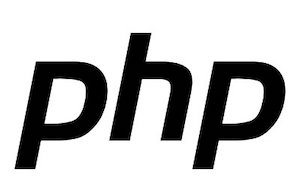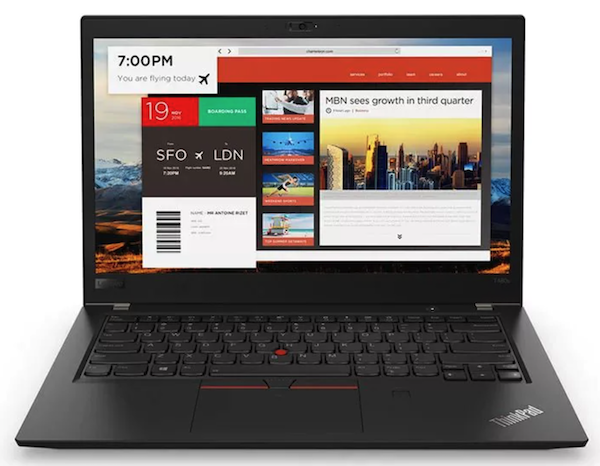さて、今回はUbuntuLinuxネタとなります。
いよいよUbunu22.04の正式リリースが4月となり待ち遠しいわけですが、
先行してDevelopperBranch版のUbuntuServer22.04を試してみました。
尚、今回はクリーンインストールとしました。
Server版の場合はテキストインストーラですが、これはほぼ変わらないようです。
筆者の場合のインストール後のルーティン作業は以下
・日本語対応作業
・ラップトップ電源周りの設定
・リモート関連設定(OpenSSH)
・NFS-Client設定、/etc/fstab
・OpenLiteSpeed、MariaDB-Serverのインストール
上記に加え今回は以下を実施
・LVM領域拡張設定
・Code-Serverのインストール
日本語対応作業
Ubuntuの場合は以下を行います。
日本語パッケージの導入、bashrcの編集
$ sudo apt install language-pack-ja~/.bashrcに以下を追記します。
export LANG="ja_JP.UTF-8"
export LANGUAGE="ja_JP.UTF-8"ラップトップ電源周りの設定
液晶の蓋を閉じてもサスペンドさせない
修正対象ファイル
/etc/systemd/logind.conf
上記ファイルの以下の部分のコメントアウトを解除、=以降を「ignore」に修正。
<修正例>
#HandleLidSwitch=suspend(修正前)
HandleLidSwitch=ignore(修正後)
そして以下コマンド実行。
sudo systemctl restart systemd-logind
スリープ無効化
以下を実施
$ sudo systemctl mask sleep.target suspend.target hibernate.target hybrid-sleep.target
Created symlink /etc/systemd/system/sleep.target → /dev/null.
Created symlink /etc/systemd/system/suspend.target → /dev/null.
Created symlink /etc/systemd/system/hibernate.target → /dev/null.SSHについて
以下と同様の手順を実施
Nfs-client設定
NFSクライアントをインストール
Ubuntuの場合は、以下のコマンドとなります。
$ sudo apt install nfs-clientNFS領域を手動でマウントする
以下コマンドでマウントします。
$ sudo mount -v 192.168.x.x:/home/public /home/hogeNFS領域をLinux起動時に自動マウントさせる
以下のように/etc/fstabを編集します。
192.168.1.110:/home/public /home/hoge nfs defaults 0 0次に紹介するのは今回新たに実施した手順となります。
LVMの領域を拡張する
インストール後にディスク領域を確認したところ、
本来あるはずの容量分が使えないことに気がつきました。
なんと以下のように100GBでリミット掛かっている状態でした。
lvm領域を確認
lvdisplayコマンドで確認します。
$ sudo lvdisplay
--- Logical volume ---
LV Path /dev/ubuntu-vg/ubuntu-lv
LV Name ubuntu-lv
VG Name ubuntu-vg
LV UUID 4BaB8R-TCiN-PyaM-ed7y-7Wdl-r6lz-2c7DFx
LV Write Access read/write
LV Creation host, time ubuntu-server, 2022-03-24 10:54:06 +0000
LV Status available
# open 1
LV Size 100.00 GiB
Current LE 25600
Segments 1
Allocation inherit
Read ahead sectors auto
- currently set to 256
Block device 253:0本来であれば実際には250GBくらい使えるはずなのです。
FDISKで確認すると以下。
デバイス 開始位置 最後から セクタ サイズ タイプ
/dev/sda1 2048 2203647 2201600 1G EFI システム
/dev/sda2 2203648 5349375 3145728 1.5G Linux ファイルシステム
/dev/sda3 5349376 500115455 494766080 235.9G Linux ファイルシステム今回デフォルトインストールしたところこのような状態となりました。
デフォルトではLVMが採用されており、100GBでリミットかかってしまったようです。
いざLVM領域を拡張
筆者は特にディレクトリを別途分割して使う予定もないため、
こちらを拡張 することにしました。
拡張には「lvextend」コマンドを使います。
$ sudo lvextend -l +100%FREE /dev/ubuntu-vg/ubuntu-lv
Size of logical volume ubuntu-vg/ubuntu-lv changed from 100.00 GiB (25600 extents) to 235.92 GiB (60396 extents).
Logical volume ubuntu-vg/ubuntu-lv successfully resized.これでリサイズは終わったとのこと。
再度、先ほどの「lvdisplay」コマンドで見ると以下
$ sudo lvdisplay
--- Logical volume ---
LV Path /dev/ubuntu-vg/ubuntu-lv
LV Name ubuntu-lv
VG Name ubuntu-vg
LV UUID 4BaB8R-TCiN-PyaM-ed7y-7Wdl-r6lz-2c7DFx
LV Write Access read/write
LV Creation host, time ubuntu-server, 2022-03-24 10:54:06 +0000
LV Status available
# open 1
LV Size 235.92 GiB
Current LE 60396
Segments 1
Allocation inherit
Read ahead sectors auto
- currently set to 256
Block device 253:0しかし、この時点ではまだ反映されていません。
$ df -h
Filesystem Size Used Avail Use% Mounted on
tmpfs 787M 1.5M 786M 1% /run
/dev/mapper/ubuntu--vg-ubuntu--lv 98G 8.5G 85G 10% /
tmpfs 3.9G 136K 3.9G 1% /dev/shm
tmpfs 5.0M 4.0K 5.0M 1% /run/lock
/dev/sda2 1.5G 126M 1.3G 10% /boot
/dev/sda1 1.1G 5.3M 1.1G 1% /boot/efi
tmpfs 787M 4.0K 787M 1% /run/user/1000LVM領域を使えるように反映
反映するには「resize2fs」コマンドを追加で実行する必要があるようです。
$ sudo resize2fs /dev/ubuntu-vg/ubuntu-lv
resize2fs 1.46.5 (30-Dec-2021)
Filesystem at /dev/ubuntu-vg/ubuntu-lv is mounted on /; on-line resizing required
old_desc_blocks = 13, new_desc_blocks = 30
The filesystem on /dev/ubuntu-vg/ubuntu-lv is now 61845504 (4k) blocks long.※xfsの場合は
※尚、フォーマットが「xfs」の場合は「xfs_growfs」となるようです。
はい、これで無事にLVM領域が拡張できました。
$ df -h
Filesystem Size Used Avail Use% Mounted on
tmpfs 787M 1.5M 786M 1% /run
/dev/mapper/ubuntu--vg-ubuntu--lv 232G 8.5G 213G 4% /
tmpfs 3.9G 136K 3.9G 1% /dev/shm
tmpfs 5.0M 4.0K 5.0M 1% /run/lock
/dev/sda2 1.5G 126M 1.3G 10% /boot
/dev/sda1 1.1G 5.3M 1.1G 1% /boot/efi
192.168.1.110:/home/share3 110G 16G 89G 16% /home/share3
tmpfs 787M 4.0K 787M 1% /run/user/1000OpenLiteSpeedのインストール
リポジトリからのインストールは行えなかったため、公式からバイナリをダウンロードして
インストーラ実行でのインストールで対応しました。
まだ以下の手順は対応不可のためインストールが行えませんでした。
そこで、以下手順によりインストールしました。
MariaDB10.7のインストール
リポジトリが対応しておらず、普通にaptから10.6のインストールしかできませんでした。
$ sudo apt install mariadb-serverCode-Serverのインストール
VSCodeのWEB版となります。
こちらは以下コマンドでインストール可能でした。
$ sudo curl -fsSL https://code-server.dev/install.sh | sh以下でサービスを有効化、起動します。
$ sudo systemctl enable --now code-server@$USER
$ sudo systemctl start code-server@$USER尚、デフォルトの設定だとlocalhostしかアクセスできないので
(デスクトップLinux上でセルフ利用のみとなる)、
ネットワーク上の他のPCからアクセス可能なように
以下のように設定ファイルを編集します。
$ vi ~/.config/code-server/config.yaml
bind-addr: 127.0.0.1:8080
auth: password
password: xxxxxxxxx
cert: false上記のbind-addrを0.0.0.0にします。
ポート、パスワードも任意なものに変更します。
bind-addr: 0.0.0.0:8xxx
auth: password
password: xxxxxxxxx
cert: falseまとめ
今回はUbuntu22.04の先行版でいくつかインストール検証を実施した結果をお伝えしました。
筆者にとっては使い慣れたUbuntuですので、特段問題なく、各種アプリケーションが最新に近づいて、
安定度が増したという印象です。
尚、pythonは3.10.3となっておりました。
OpenLiteSpeedはUbuntuの正式リリース後には対応したリポジトリが登場するかと思いますが、
現時点ではバイナリでのインストールで対応しました。
mariadb-serverも最新の10.7は使えませんが、今後は使えるようになるでしょう。
最新が使える最先端のArchLinuxも良いですが、突然ライブラリを消されることもあり、
開発していくには安定した環境がやっぱり大事だと思います。
そんなUbuntuが少しだけ新しく生まれ変わるということで、こちらも要チェックなディストリビューションと言えるでしょう。
今後も安定したWEBサーバを運用する際の候補になるかと思いますね。
現時点での検証結果を紹介しました。
何かの役に立てば幸いです。